Q[기타] 크롬 브라우저 캐시데이터 삭제방법
Q[기타] 익스플로러 브라우저 캐시데이터 삭제 방법
Q[에디터] 게시판 글쓰기를 하면 분류를 선택하라고 나오는데 이거 때문에 게시글 작성이 되지 않아요.
Q[에디터] 이미지나 글자를 바닥글로 어떻게 옮겨야 되요?
Q[기타] 디자인편집 시 마우스 외 개체를 정렬하는 방법이 있나요?
Q[도메인] 네이버 웹마스터 도구에서 HTML태그를 복사하고 붙여넣었는데 소유확인이 진행되지 않습니다.
Q[에디터] 사이트 페이지 속 개체와 바닥글 사이 공간이 너무 멀어 줄이고 싶어요.- PC 디자인 편집
Q[도메인] 다른데서 구매한 도메인도 ATY에 연결이 가능한가요?
Q[기타] 내 홈페이지를 포털사이트에 검색할 때 보이게 하려면 어떻게 해야 하나요?
Q[에디터] 쇼핑몰로 사용할 수 도 있나요?